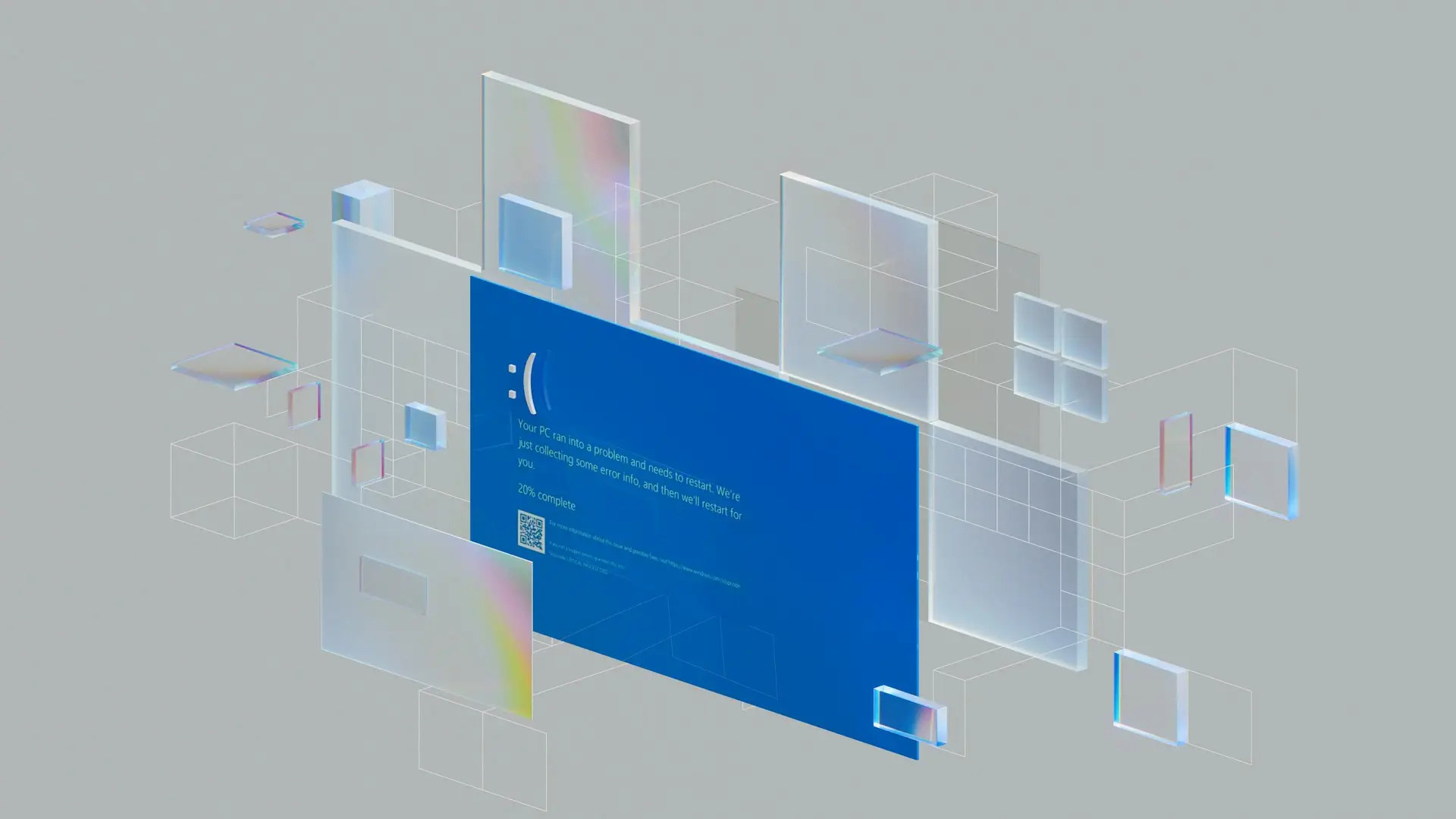
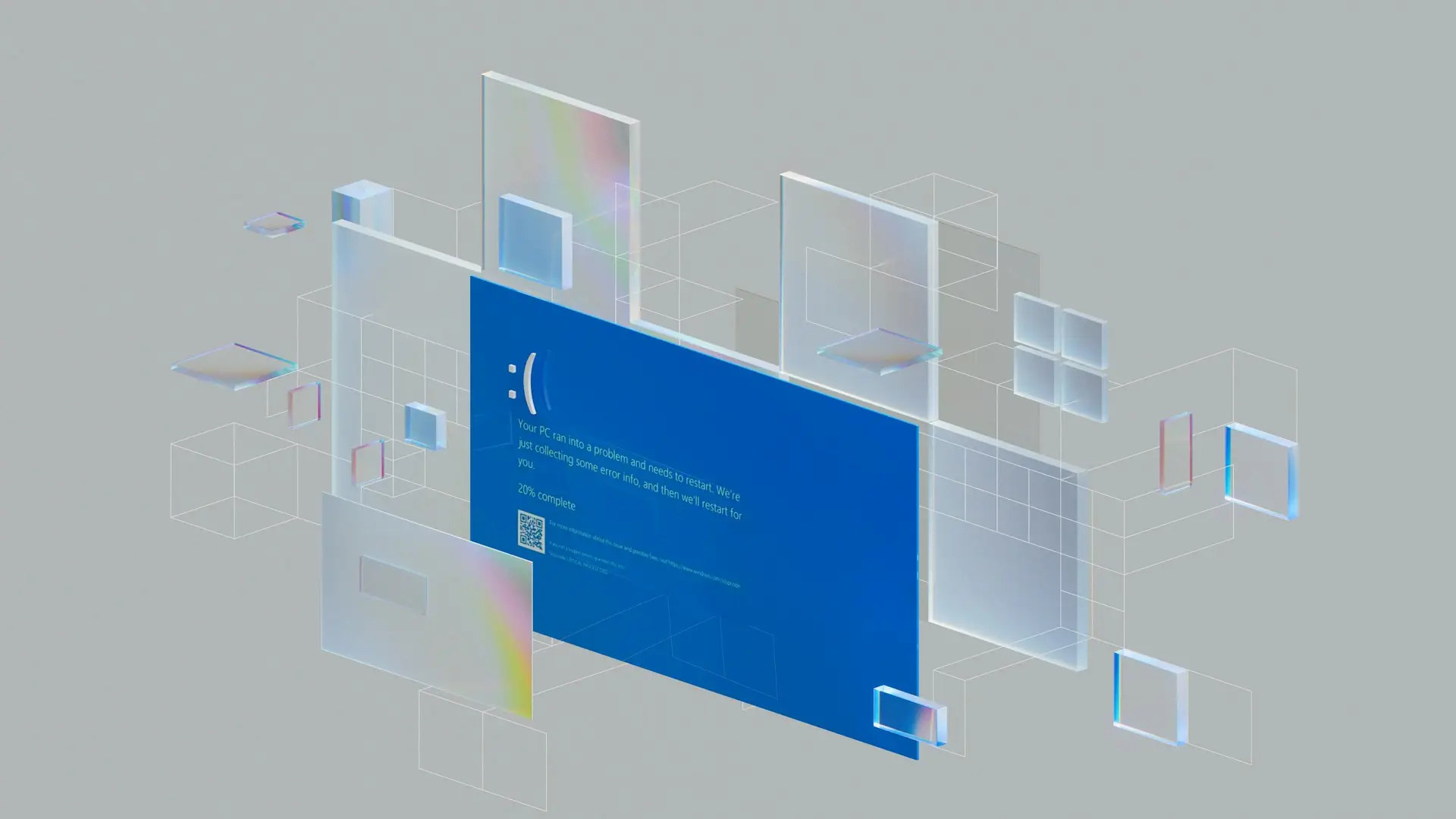


大量のデータから必要な情報を探すのに時間がかかっていませんか? この記事では、Excelの強力な検索関数であるVLOOKUP関数について、基本的な使い方から応用までを10分でわかりやすく解説します。VLOOKUP関数を使いこなすことで、業務の効率化と生産性の向上を実現できます。
VLOOKUP関数は、Excelで使用される非常に便利な検索関数の一つです。この関数を使うことで、大量のデータから必要な情報を素早く見つけ出すことができます。ここでは、VLOOKUP関数の基本的な説明から、使われる場面、メリット、構文と引数までを分かりやすく解説します。
VLOOKUP関数は、縦方向に並んだ表の中から、指定した検索キーと一致するデータを検索し、対応する値を返す関数です。例えば、社員番号から氏名を検索したり、商品コードから価格を検索したりすることができます。
VLOOKUP関数は、以下のような場面で活用されます:
VLOOKUP関数を使うメリットは以下の通りです:
VLOOKUP関数の構文は以下の通りです:
=VLOOKUP(検索値, 検索範囲, 列番号, [検索方法])
各引数の説明は以下の通りです:
| 引数 | 説明 |
|---|---|
| 検索値 | 検索したい値を指定します。セル参照、数値、文字列などを指定できます。 |
| 検索範囲 | 検索対象となる表の範囲を指定します。検索キーとなる列を含む範囲を指定する必要があります。 |
| 列番号 | 検索範囲の中で、検索キーと一致した行から取得したい値が含まれる列の番号を指定します。最も左の列を1とします。 |
| 検索方法 | 省略可能な引数で、検索方法を指定します。TRUEまたは1を指定すると完全一致検索、FALSEまたは0を指定すると部分一致検索となります。省略した場合はTRUEと見なされます。 |
以上が、VLOOKUP関数の基本的な説明と使い方です。この関数を活用することで、Excelでのデータ管理や分析作業がより効率的になります。
VLOOKUP関数は、縦方向に並んだ表の中から指定した検索キーと一致するデータを検索し、対応する値を返す関数です。以下のようなステップで使用します:
これにより、指定した検索キーに対応する値が返されます。
次のような社員情報の表があるとします:
| 社員番号 | 氏名 | 部署 | 内線番号 |
|---|---|---|---|
| 1001 | 山田太郎 | 営業部 | 1234 |
| 1002 | 鈴木花子 | 経理部 | 2345 |
| 1003 | 佐藤次郎 | 総務部 | 3456 |
ここで、社員番号「1002」の氏名を検索するには、以下のようにVLOOKUP関数を使用します:
=VLOOKUP(1002, A2:D4, 2, FALSE)
この関数では、検索値を「1002」、検索範囲を「A2:D4」、列番号を「2」(氏名の列)、検索方法を「FALSE」(完全一致検索)としています。結果として、「鈴木花子」が返されます。
VLOOKUP関数を使う際は、以下の点に注意が必要です:
これらの注意点を理解した上で、VLOOKUP関数を活用することをおすすめします。
VLOOKUP関数を使用する際に、以下のようなエラーが発生することがあります:
これらのエラーが発生した場合は、関数の引数や検索対象となるデータを見直し、必要に応じて修正を行ってください。また、エラーを回避するために、IFERROR関数などと組み合わせて使用することも検討してみてください。
以上が、VLOOKUP関数の使い方と注意点、よくあるエラーとその対処法についての解説です。VLOOKUP関数を効果的に活用することで、業務の効率化と正確性の向上が期待できます。
VLOOKUP関数は単体でも非常に便利な機能を持っていますが、他の関数と組み合わせることでさらに柔軟性と機能性を高めることができます。以下に、VLOOKUP関数と組み合わせるとより効率的なデータ処理が可能になる関数の例を紹介します。
これらの関数を適切に組み合わせることで、VLOOKUP関数の機能をさらに拡張し、より効率的かつ柔軟なデータ処理を行うことができます。状況に応じて最適な関数の組み合わせを選択することをおすすめします。
VLOOKUP関数を使うことで、大量のデータを効率的に処理することができます。以下に、VLOOKUP関数を活用した効率的なデータ処理の例を紹介します。
VLOOKUP関数を活用することで、データ処理の効率化と自動化を進めることができます。業務の中で、VLOOKUP関数を積極的に利用し、生産性の向上を図ることをおすすめします。
VLOOKUP関数は、データの検索だけでなく、集計にも活用することができます。以下に、VLOOKUP関数を使ったデータ集計の例を紹介します。
VLOOKUP関数を活用したデータ集計により、作業の効率化と正確性の向上が期待できます。定期的な報告書の作成や、データ分析の際に役に立つでしょう。
VLOOKUP関数は、データの検証にも役立ちます。以下に、VLOOKUP関数を使ったデータ検証の例を紹介します。
VLOOKUP関数を使ったデータの検証により、データの品質を維持し、信頼性の高い情報を活用することができます。定期的なデータ検証作業にVLOOKUP関数を取り入れることで、データ品質の向上とエラーの早期発見・修正が可能になります。
以上、VLOOKUP関数の応用方法について解説しました。VLOOKUP関数は、他の関数と組み合わせることでさらに強力なツールとなります。効率的なデータ処理、データの集計、データの検証など、様々な場面でVLOOKUP関数を活用することで、業務の生産性と正確性を高めることができます。
VLOOKUP関数は、Excelで大量のデータから必要な情報を素早く見つけ出すための便利な検索関数です。この関数を使いこなすことで、業務の効率化と生産性の向上が期待できます。効果的に活用するためのポイントとしては、検索キーとなる列を検索範囲の最も左側に配置すること、検索方法を指定すること、エラー処理を適切に行うこと、他の関数と組み合わせて柔軟性を高めることなどが挙げられます。VLOOKUP関数の基本的な使い方から応用までを理解し、適切に活用することが重要です。








![【徹底解説】ガイドライン改定が変える! 自治体DXとセキュリティの未来[座談会]の画像](/media/QujiLanrdXYhfYYS10PniOHWKMGSJplx03pkFEiZ.png)
![【徹底解説】ガイドライン改定が変える! 自治体DXとセキュリティの未来[座談会]の画像](/media/QujiLanrdXYhfYYS10PniOHWKMGSJplx03pkFEiZ.png)

